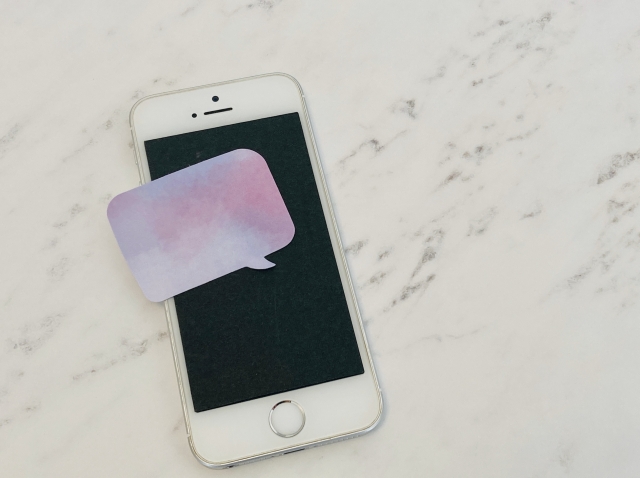Android 15がPixelデバイス向けにリリースされたが、ベータ版の提供は続いており、最新のQPR1ベータ3も利用可能だ。この記事では、Android 15ベータ版をGoogle Pixelにインストールする方法を詳しく解説する。
対応デバイスから具体的な手順まで、必要な情報を網羅しているため、ベータ版の導入を考えているユーザーにとって役立つ内容である。
Android 15ベータ版とは何か?
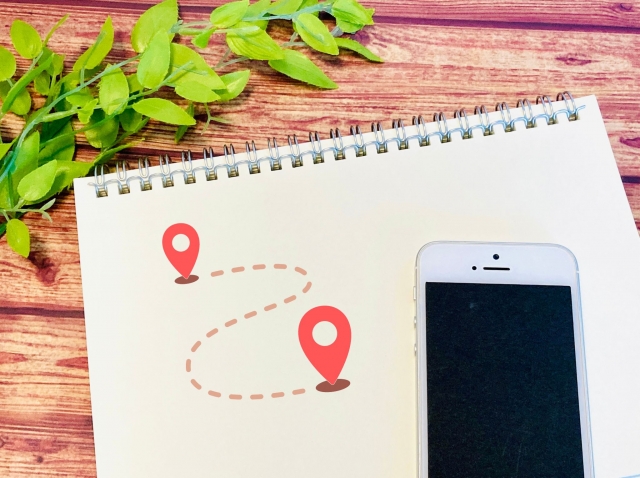
Android 15は、Googleの最新モバイルOSであり、主に新しい機能の追加や既存機能の改良を目的としている。現在、Android 15 QPR1ベータ3が配信されており、安定版リリース前にさまざまな新機能やバグ修正が行われている段階だ。
このベータ版は、一般公開前に新しい機能を試したい開発者や技術愛好者にとって貴重な機会である。ベータ版の利用にはリスクも伴い、動作が不安定であったり、一部のアプリケーションが正常に動作しない可能性がある。
したがって、メインデバイスでの使用は慎重に判断する必要があるが、新機能の早期体験やフィードバックを提供することができるため、テクノロジーに興味のあるユーザーには魅力的である。
対応するPixelデバイスの一覧
Android 15ベータ版は、Tensorプロセッサを搭載したPixelデバイスに対応している。対応機種は、Pixel 6以降のモデルが対象であり、Pixel 6a、Pixel 7シリーズ、Pixel 8シリーズ、さらにPixel FoldやPixel Tabletも含まれる。これにより、幅広いデバイスで最新のAndroid OSを試すことが可能だ。
一方、Snapdragon搭載の古いPixelデバイスはサポート対象外となっている。Pixel 6およびPixel 6 Proは最後の主要なAndroidアップデートとしてAndroid 15を受け取る予定であり、これが最終的な公式サポートの形となる。また、最新のPixel 9シリーズも今回のベータプログラムに加わっている。
Android Betaプログラムを利用したインストール手順
Android Betaプログラムを利用することで、簡単にAndroid 15ベータ版をインストールすることができる。公式サイト(google.com/android/beta)にアクセスし、使用するPixelデバイスを選択して「Opt in」するだけで準備が整う。デバイスがプログラムに登録されると、端末側でのシステムアップデートが利用可能となる。
通常、更新通知は数時間以内に配信されるが、状況によってはさらに時間がかかる場合もある。インストール後も不具合が発生する可能性があるため、必ずバックアップを取ることが推奨される。問題が発生した場合は、ベータプログラムを離脱し、安定版に戻すことも可能である。
サイドローディングによるインストール方法
サイドローディングを利用すれば、OTAアップデートを手動でインストールすることができる。まずは必要なAndroid 15のベータファイルをダウンロードし、端末をリカバリーモードにする。次に、ADBツールを使用して端末をPCに接続し、コマンドを入力してファイルを転送する手順だ。
この方法では、端末のデータが消去されることはないが、念のため重要なデータのバックアップを行うべきである。また、OEMロック解除を有効にすることが推奨されており、これによりリカバリーモードでの操作が可能となる。手順を正しく行えば、新しいAndroid 15の機能をすぐに試すことができる。